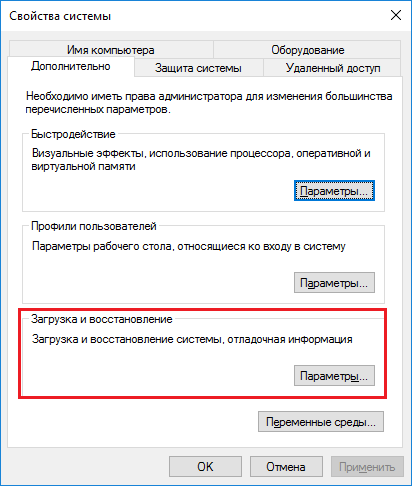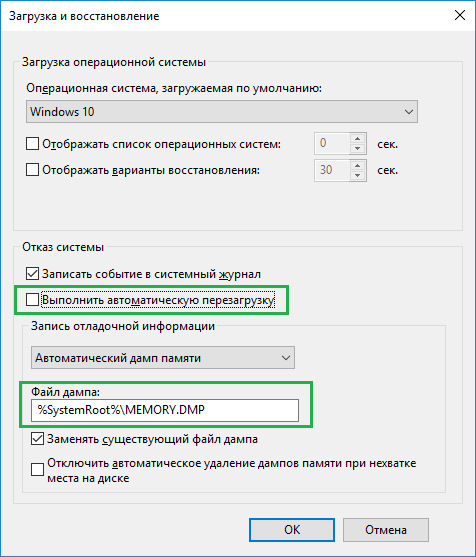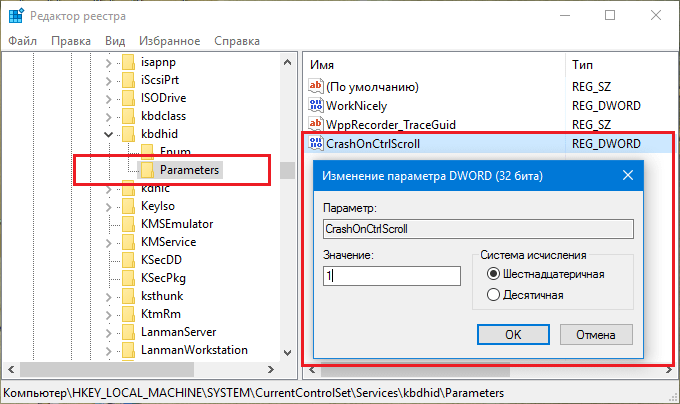как сделать синий экран на windows 10 через блокнот
Как запустить Синий Экран смерти вручную, розыгрыш друзей (Ноябрь 2021).
Table of Contents:
Да, верьте или нет, вы можете создать свой собственный синий экран смерти!
Microsoft создала эту возможность до тех пор, пока вы готовы внести безотлагательное изменение в реестр Windows.
Создание BSOD по назначению может быть полезно, если вы хотите протестировать свои параметры запуска и восстановления, или, может быть, просто хотите увидеть его, если у вас его нет. В любом случае, это забавно, и оно работает на Windows 10, Windows 8, Windows 7, Windows Vista и Windows XP.
У нас есть два набора инструкций ниже, первый из которых требует внести изменения в ключи реестра. Соблюдайте только описанные изменения. Мы рекомендуем вам выполнить резервное копирование ключей, которые вы изменяете на этих шагах, в качестве дополнительной меры предосторожности. См. Раздел Резервное копирование реестра Windows, если вам нужна помощь.
Сложность: Средний
Необходимое время: Изменения реестра, необходимые для подделки BSOD, занимают менее 15 минут для завершения
Как подделать синий экран смерти
Откройте редактор реестра.
Найдите HKEY_LOCAL_MACHINE папку под Мой компьютер и нажмите (+) подпишите имя папки, чтобы развернуть папку.
Продолжайте расширять папки под HKEY_LOCAL_MACHINE, пока не достигнете … SYSTEM CurrentControlSet Services kbdhid ключ реестра.
В меню выберите редактировать, затем новый и наконец Значение DWORD.
В правой части экрана появится новое значение. Назовите это новое значение CrashOnCtrlScroll, Значение должно быть названо этим именно так для правильной работы.
Дважды проверьте, как вы произносите это значение реестра. У него не может быть никаких дополнительных букв, пробелов и т. Д., Иначе он не будет работать правильно. Скопируйте / вставьте имя, если оно поможет.
Дважды щелкните CrashOnCtrlScroll DWORD, которое вы только что создали, и установите Данные о ценности в 1.
Перезагрузите компьютер и войдите в Windows, как обычно.
Чтобы сгенерировать BSOD, нажмите и удерживайте Ctrl в правой части клавиатуры, когда вы нажимаете кнопку Блокировка прокрутки дважды дважды подряд.
Ваша система закроется и должна быть перезапущена после возникновения BSOD, поэтому убедитесь, что любая работа, которую вы выполняете, сохраняется и все программы закрываются перед началом нажатия клавиш выше.
BSOD появится на экране.
Конкретный код STOP, вероятно, будет 0xDEADDED (MANUALLY_INITIATED_CRASH1), но может быть 0x000000E2 (MANUALLY_INITIATED_CRASH).
Если появляется BSOD, но система перезагружается немедленно, вам необходимо отключить автоматический перезапуск при сбое системы в Windows.
Не работает ли это?
Если вышеуказанный метод не создал BSOD, вернитесь к шагу 3 и вместо kbdhid, Найти i8042prt раздел реестра и следуйте оставшимся инструкциям оттуда.
Вы должны иметь возможность использовать kbdhid для всех USB-клавиатур, но на некоторых компьютерах, особенно тех, которые все еще используют клавиатуру PS / 2, вам нужно будет использовать i8042prt вместо.
Как подделать BSOD с помощью Блокнота
Этот метод создания поддельного синего экрана смерти намного проще, чем описанный выше, но не является «настоящим» BSOD. Он не будет выглядеть так же, как тот, который вы видите на скриншоте выше, потому что, как вы можете видеть ниже, весь экран создается с помощью этого настраиваемого кода.
Этот метод может быть немного более увлекательным, потому что вы можете обмануть кого-то, думая, что у них есть синий экран смерти, не перезагружая компьютер.
Скопируйте текст, который вы видите ниже.
Вставьте код в блокнот или какой-либо другой текстовый редактор для Windows.
Сохраните файл, но выберите «Все файлы» в качестве типа файла и введите.летучая мышь в конце имени файла. Например, назовите егоfakebsod.bat.
Чтобы закрыть BSOD, используйтеAlt + F4 сочетание клавиш или используйте клавишу «Пуск» на клавиатуре, чтобы увидеть панель задач, чтобы вы могли вручную выйти из окна BSOD.
@echo offecho ^ ^ ^ BSOD ^ > bsod.htaэхо. >> bsod.htaecho ^ > bsod.htaecho applicationname = «BSOD» >> bsod.htaecho version = «1.0» >> bsod.htaecho maximizebutton = «no» >> bsod.htaecho minimbutton = «no» >> bsod.htaecho sysmenu = «no» >> bsod.htaecho Caption = «no» >> bsod.htaecho windowstate = «maximize» / ^> >> bsod.htaэхо. >> bsod.htaecho ^ ^ >> bsod.htaecho ^ >> bsod.htaecho ^
Проблема была обнаружена, и окна были отключены, чтобы предотвратить повреждение вашего компьютера. ^
>> bsod.htaэхо. >> bsod.htaecho ^
DRIVER_IRQL_NOT_LES_OR_EQUAL ^
>> bsod.htaecho. >> bsod.htaecho ^
Если это первый раз, когда вы видели этот экран ошибки остановки, перезагрузите компьютер. Если этот экран появится снова, выполните следующие действия: ^
>> bsod.htaэхо. >> bsod.htaecho ^
Проверьте, правильно ли установлено какое-либо новое оборудование или программное обеспечение.Если это новая установка, обратитесь к производителю оборудования или программного обеспечения за любыми обновлениями Windows, которые могут вам понадобиться. ^
>> bsod.htaэхо. >> bsod.htaecho ^
Если проблемы продолжаются, отключите или удалите все вновь установленное оборудование или программное обеспечение. Отключите параметры памяти BIOS, такие как кеширование или теневое копирование. Если вам нужно использовать безопасный режим для удаления или отключения компонентов, перезагрузите компьютер, нажмите F8, чтобы выбрать «Дополнительные параметры запуска», а затем выберите «Безопасный режим». ^
>> bsod.htaэхо. >> bsod.htaecho ^
>> bsod.htaэхо. >> bsod.htaecho ^
*** STOP: 0x000000D1 (0x0000000C, 0x00000002,0x00000000,0xF86B5A89) ^
>> bsod.htaecho. >> bsod.htaэхо. >> bsod.htaecho ^
>> bsod.htaэхо. >> bsod.htaecho ^
Начиная сбрасывание физической памяти ^
>> bsod.htaecho ^
Сброс физической памяти. ^
>> bsod.htaecho ^
Обратитесь к своему системному администратору или группе технической поддержки за дополнительной помощью. ^
Как сделать синий экран смерти Windows 7
Предупреждения
Как вызвать синий экран смерти в Windows
Данный способ работает в операционных системах Windows 10, Windows 8.1, Windows 8, Windows 7, Windows Vista, Windows XP. Клавиша Scroll Lock предназначена для изменения поведения или положения курсора мыши. Помимо всего прочего, у клавиши есть функция, с помощью которой разработчики могут получить дамп памяти, искусственно вызвав «синий экран смерти» для отладки системы.
Функция вызова по умолчанию BSOD отключена в настройках Windows. Пользователь может самостоятельно включить данный функционал для применения в своих целях.
Для этого, необходимо внести изменения в реестр Windows. Откройте Редактор реестра одним из этих способов.
Пройдите по пути, если вы пользуетесь клавиатурой подключенной через порт PS/2:
Если клавиатура поключена по USB, пройдите по следующему пути:
Войдите в раздел «Parameters», кликните правой кнопкой мыши по свободному месту.
В контекстном меню выберите «Создать», а затем «Параметр DWORD (32 бита)».
Присвойте имя параметру «CrashOnCtrlScroll» (без кавычек).
Щелкните по параметру правой кнопкой мыши, а в контекстном меню выберите «Изменить…».
В окне «Изменение параметра DWORD (32 бита)», в поле «Значение» вставьте параметр «1» (без кавычек), а затем нажмите на кнопку «ОК».
Перезагрузите компьютер для применения настроек.
Теперь, в случае необходимости, вызываем синий экран смерти Windows нажатием правой клавиши «Ctrl» и двойным нажатием на клавишу «Scroll Lock» («ScrLk») на клавиатуре.
Если нужда в подобном запуске BSOD на компьютере отпала, удалите ранее созданные параметры из системного реестра.
Как искусственно вызвать BSOD («синий экран смерти») средствами Windows
Существует несколько способов искусственного вызова Blue Screen of Dead средствами самой операционной системы. Рассмотрим их более детально, предварительно позаботившись о сохранности важных для вас данных. Если не хотите или не имеете возможности создать резервную копию Windows, то хотя бы позаботьтесь о создании точки восстановления – это обезопасит вас от возникновения непредвиденных проблем. Ещё лучше экспериментировать с «синим экраном смерти» на виртуальной машине, но это способ для продвинутых пользователей.
Итак, если BSOD появляется на несколько секунд, после чего компьютер уходит в перезагрузку, эту опцию можно отключить. Сделать это можно несколькими способами.
Первый состоит из следующей последовательности действий:
Второй способ отличается от первого только методом попадания в окно «Загрузка и восстановление» – без длинной череды переходов по окнам и меню. Жмём комбинацию Win + R, а в поле командной строки Windows «Выполнить» прописываем команду systempropertiesadvanced. В открывшемся окне убираем галочку с нужного параметра, жмём ОК.
Данный способ рабочий для всех версий ОС, начиная с Windows XP. Но вызвать «синий экран смерти» таким способом не получится – вы просто избавитесь от автоматической перезагрузки, что даст вам возможность внимательно изучить его содержимое, в частности – код ошибки, благодаря которому можно будет упростить диагностику неисправности.
А что делать в том случае, если BSOD нужно вызвать искусственно, в целях отладки, например?
Оказывается, это тоже можно сделать, выполнив определённые манипуляции с реестром, при которых будет задействована редко используемая клавиша Scroll Lock.
Пошаговый алгоритм выглядит следующим образом:
Теперь у нас появилась возможность в любой момент времени искусственно включить «синий экран смерти», нажав на правую клавишу Ctrl и удерживая её нажатой, дважды щёлкнуть клавишей Scroll Lock.
Если необходимость в вызове BSOD отпала, в поле «Значение» можно вернуть нолик, а ещё лучше – удалить созданный нами параметр, кликнув по нему ПКМ и выбрав пункт контекстного меню «Удалить».
Настройки, чтобы синий экран смерти не исчезал
Бывает такое, что компьютер перезагружается сразу после появления синего экрана смерти. Это связно с настройками системы. Чтобы этого избежать и успеть записать код ошибки проделайте следующее:
Теперь перейдем к причинам возникновения этой проблемы.
BlueScreenView как инструмент для анализа дампов
После указания папки скопируйте туда (если там их нет изначально) дампы и нажмите в кнопку « Обновить » (Refresh) в программе. Потом выделяете название нужного дампа и видите драйвер-виновник синего экрана (или несколько). Они обычно выделены программой красным цветом.
Дальнейшая процедура такая же как и в первом случае — идем искать что это за драйвер, от какого устройства, а так же скачивать-устанавливать-переустанавливать оный.
Делаем искусственно синий экран смерти в Windows 10
Как-то раз я хотел искусственно вызвать экран смерти, вспомнив случай, про расширения для браузера Microsoft Edge. Так как я переустановил систему и дампов памяти у меня не было, я решил установить программу, которая добавляла во все браузеры расширения, из-за чего, при открытии Microsoft Edge вылетал синий экран смерти, а повторный случай не дал результата. К счастью, я нашел другой способ, как это сделать.
Конечно, BSoD это вещь довольно опасна тем, что система может в следующий раз вообще не загрузится, а человек без знаний ничего сделать не сможет. Эта статья рассчитана в основном на опытных пользователей, обычным же синий экран вызывать незачем.
Как сделать синий экран смерти искусственно в Windows 10
Давайте отключим автоматическую перезагрузку при сбое системы. Нужно открыть окно «Выполнить» с помощью клавиш Win+R и ввести туда команду SystemPropertiesAdvanced. Запустится окошко со свойства системы, где мы нажимаем на кнопку «Параметры» напротив раздела «Загрузка и восстановление».
Теперь смотрим на «Отказ системы», там снимаем галочку с пункта «Выполнить автоматическую перезагрузку», также нужно проверить путь сохранения дампов памяти. Он обязательно должен быть.
Зайдем в «Редактор реестра». В том же окошке «Выполнить» вводим команду regedit, а потом переходим к следующему разделу:
Если ваша клавиатура подключена по USB, то перейти нужно в этот подраздел:
Далее создаем параметр 32-бит типа DWORD и даём ему имя CrashOnCtrlScroll. В поле «Значение» установите число – 1.
Для того, чтобы заданные параметры заработали нужно перезапустить ПК. Теперь, когда вам нужно будет сделать «Синий экран смерти» просто зажмите правый CTRL и два раза щелкните клавишу Scroll Lock. Способ работоспособен на всех версиях Windows.
Как вызвать синий экран смерти (BSOD) — 2 способа
Синий экран смерти (BSOD) — сообщение о критической ошибке системы, размещенной на синем фоне экрана компьютера. BSOD (Blue Screen of Death) отображает информацию о происшедшем серьезном сбое Windows, показывает название и стоп-коды ошибки.
«Синий экран смерти» появляется вследствие неполадок оборудования компьютера или сбоев в работе программного обеспечения. Причины BSoD могут быть самые разные: конфликты драйверов, конфликты устройств, конфликты приложений, воздействие вирусов и т. д.
Начиная с версии Windows 8, несколько изменила оформление «синего экрана смерти». Теперь сообщение об ошибке выглядит не так зловеще, как раньше, когда синий экран пугал многих пользователей. В Windows 10 на синем экране отображается минимум информации.
Для выявления причин возникновения критических ошибок системы можно воспользоваться программным обеспечением, в частности, бесплатной программой BlueScreenView, о которой есть статья на моем сайте.
Бывают ситуации, когда, наоборот, требуется искусственно вызвать синий экран в исследовательских целях. Например, необходимо провести диагностику, получить снимки экрана во время BSoD, проверить работу программ и т. д. Мне такая возможность понадобилась для демонстрации работы программы BlueScreenView, когда я писал статью об этом приложении.
Как вызвать синий экран? Существуют разные способы искусственного запуска BSOD на компьютере. В этой статье мы рассмотрим 2 способа, которые вызывают BSOD на компьютере: с помощью клавиш клавиатуры, после правки реестра, и при помощи программы Not My Fault.
До проведения экспериментов с искусственным вызовом синего экрана, позаботьтесь о сохранности данных на компьютере: создайте точку восстановления системы, или создайте резервную копию Windows. Исследования с запуском BSOD лучше проводить на виртуальной машине, чтобы обезопасить физический компьютер от возможного появления проблем.
автоматической перезагрузки Windows при отказе системы
В операционных системах Windows 10, Windows 8.1, Windows 8 необходимо отключить автоматическую перезагрузку, в случае отказа системы, потому что пользователь может не понять причину перезагрузки компьютера.
Для изменения настройки, нам понадобиться войти в дополнительные параметры системы. Это можно сделать несколькими способами.
Как вызвать синий экран смерти в Windows
Данный способ работает в операционных системах Windows 10, Windows 8.1, Windows 8, Windows 7, Windows Vista, Windows XP. Клавиша Scroll Lock предназначена для изменения поведения или положения курсора мыши. Помимо всего прочего, у клавиши есть функция, с помощью которой разработчики могут получить дамп памяти, искусственно вызвав «синий экран смерти» для отладки системы.
Функция вызова по умолчанию BSOD отключена в настройках Windows. Пользователь может самостоятельно включить данный функционал для применения в своих целях.
Для этого, необходимо внести изменения в реестр Windows. Откройте Редактор реестра одним из этих способов.
Пройдите по пути, если вы пользуетесь клавиатурой подключенной через порт PS/2:
Если клавиатура поключена по USB, пройдите по следующему пути:
Войдите в раздел «Parameters», кликните правой кнопкой мыши по свободному месту.
В контекстном меню выберите «Создать», а затем «Параметр DWORD (32 бита)».
Присвойте имя параметру «CrashOnCtrlScroll» (без кавычек).
Щелкните по параметру правой кнопкой мыши, а в контекстном меню выберите «Изменить…».
В окне «Изменение параметра DWORD (32 бита)», в поле «Значение» вставьте параметр «1» (без кавычек), а затем нажмите на кнопку «ОК».
Перезагрузите компьютер для применения настроек.
Теперь, в случае необходимости, вызываем синий экран смерти Windows нажатием правой клавиши «Ctrl» и двойным нажатием на клавишу «Scroll Lock» («ScrLk») на клавиатуре.
Если нужда в подобном запуске BSOD на компьютере отпала, удалите ранее созданные параметры из системного реестра.
Как сделать синий экран Windows в программе Not My Fault
Бесплатная программа Not My Fault создана Марком Руссиновичем для вызова искусственного сбоя операционной системы из-за разных причин. В дальнейшем, Windows будет вести себя так, как система ведет себя, после возникновения реальной неполадки, поэтому лучше испытывать это приложение на виртуальной машине.
Скачайте утилиту Not My Fault отсюда. Распакуйте архив с программой, а потом из папки программы запустите файл приложения, в соответствии с разрядностью вашей системы. Программа Not My Fault не требует установки на компьютер.
В окне программы Not My Fault во вкладке «Crash» берите подходящую причину критического сбоя системы:
Нажмите на кнопку «Crash».
На компьютере откроется BSoD с ошибкой, вызвавшей крах системы.
Заключение
В случае необходимости, пользователь может искусственно вызвать на компьютере «синий экран смерти» для выполнения нужных работ: проведения диагностики, создания снимков и т. п. В утилите Not My Fault имеется выбор параметров возникновения BSOD, для проведения необходимых исследований.
Как подделать синий экран смерти
Как подделать BSOD (не беспокойтесь – он безвреден)
Да, хотите верьте, хотите нет, но вы можете создать свой собственный Синий Экран Смерти!
Microsoft создала такую возможность, если вы готовы внести безобидные изменения в реестр Windows.
Генерация BSOD специально может быть полезна, если вы хотите протестировать настройки запуска и восстановления, или, возможно, вы просто хотите увидеть их, если у вас их никогда не было. В любом случае, это забавно и работает в Windows 10, Windows 8, Windows 7, Windows Vista и Windows XP.
У нас есть два набора инструкций ниже, первый из которых требует внесения изменений в разделы реестра. Будьте внимательны при внесении только описанных изменений. Мы рекомендуем вам сделать резервную копию ключей, которые вы изменяете в этих шагах, в качестве дополнительной меры предосторожности. См. Как сделать резервную копию реестра Windows, если вам нужна помощь.
Как подделать синий экран смерти
Изменения в реестре, необходимые для подделки BSOD, занимают менее 15 минут, и это действительно легко сделать.
Откройте редактор реестра.
Найдите папку HKEY_LOCAL_MACHINE в Мой компьютер и выберите знак (+) рядом с именем папки, чтобы развернуть папку.
Дважды проверьте, как пишется это значение реестра. У него не может быть лишних букв, пробелов и т. Д., Или он не будет работать правильно. Скопируйте/вставьте имя, если это поможет.
Перезагрузите компьютер и войдите в Windows, как обычно.
Чтобы сгенерировать BSOD, нажмите и удерживайте клавишу Ctrl с правой стороны клавиатуры, одновременно нажимая клавишу Scroll Lock дважды подряд.
Ваша система заблокируется и ее необходимо будет перезапустить после вызова BSOD, поэтому убедитесь, что вся выполняемая вами работа сохранена и все программы закрыты, прежде чем инициировать нажатие клавиш выше.
BSOD появится на экране.
Определенный сгенерированный код STOP, вероятно, будет 0xDEADDED (MANUALLY_INITIATED_CRASH1), но может быть 0x000000E2 (MANUALLY_INITIATED_CRASH).
Если BSOD появляется, но система немедленно перезагружается, вам нужно отключить функцию автоматического перезапуска при сбое системы в Windows.
Это не сработало?
Если описанный выше метод не создал BSOD, вернитесь к шагу 3 и вместо kbdhid найдите раздел реестра i8042prt и следуйте дальнейшим инструкциям.
Как подделать BSOD с помощью блокнота
Этот метод создания поддельного Синего экрана смерти намного проще, чем описанный выше, но не является «настоящим» BSOD. Он не будет выглядеть так, как на скриншоте выше, потому что, как вы можете видеть ниже, весь экран создается с использованием этого пользовательского кода.
Этот метод может быть немного веселее, потому что вы можете обмануть кого-то, думая, что у него есть «Синий экран смерти», без перезагрузки компьютера.
Скопируйте этот текст:
Вставьте код в Блокнот или другой текстовый редактор для Windows.
Чтобы закрыть BSOD, используйте сочетание клавиш Alt + F4 или клавишу «Пуск» на клавиатуре, чтобы увидеть панель задач, чтобы вы могли вручную выйти из окна BSOD.